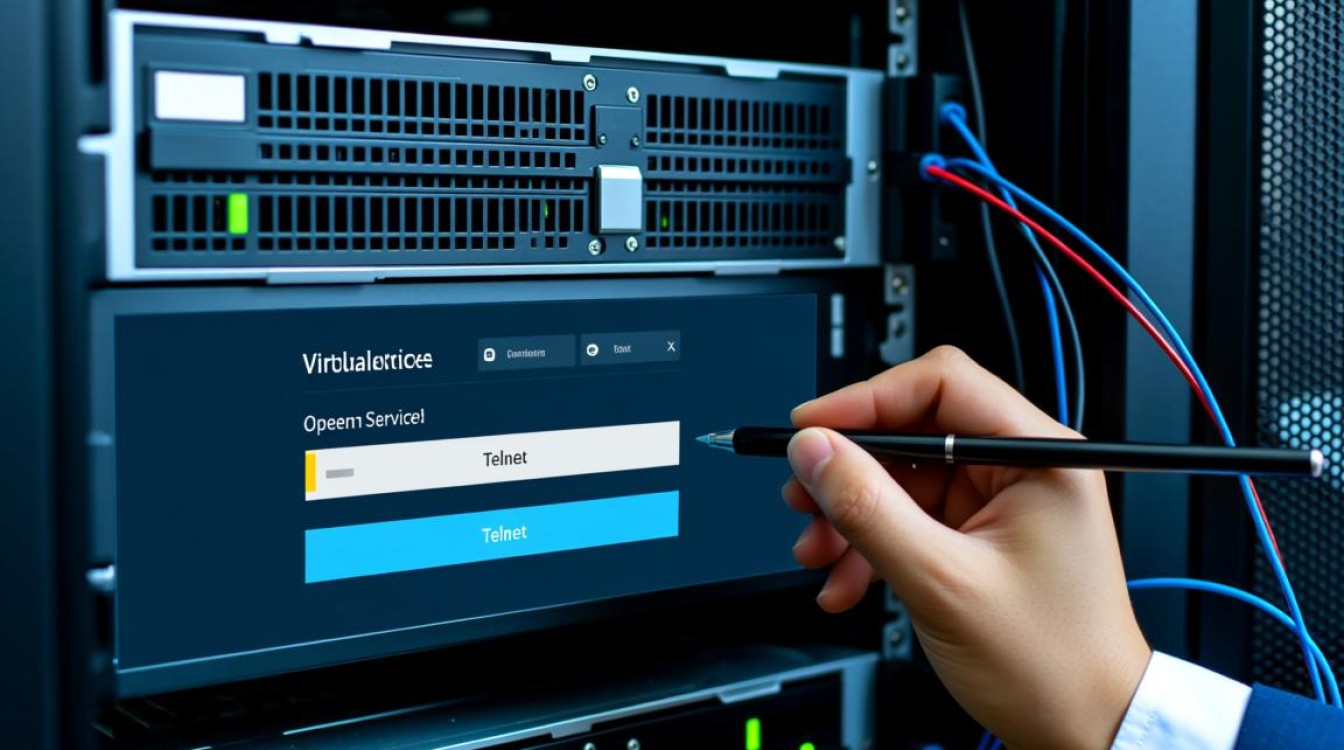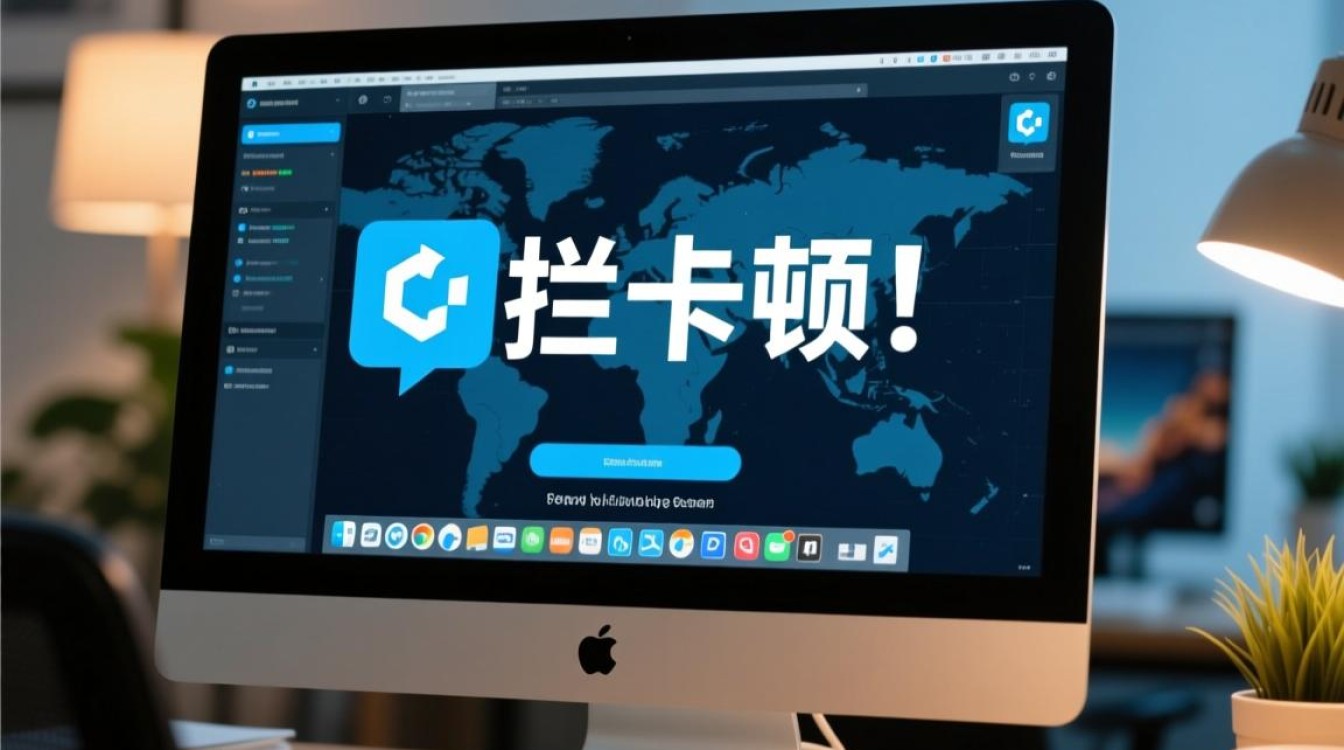虚拟机编辑功能失效的常见表现
在使用虚拟机的过程中,用户可能会遇到无法编辑虚拟机配置的情况,这直接影响虚拟机的灵活性和使用效率,具体表现为:无法修改虚拟机的内存大小、磁盘容量、网络设置等基础参数;无法添加或删除虚拟硬件设备(如网卡、光驱、USB控制器等);部分高级编辑选项(如CPU核心数调整、虚拟化功能开启)呈灰色不可选状态;甚至无法进入虚拟机设置界面,提示“权限不足”或“操作被禁用”,这些问题可能出现在不同虚拟化平台(如VMware、VirtualBox、Hyper-V等),且通常与系统配置、权限管理或软件异常相关。

核心原因:深入解析虚拟机编辑功能失效的根源
权限不足:账户权限限制编辑操作
虚拟机编辑功能对用户权限有明确要求,在VMware Workstation中,若当前用户不属于“Administrators”或“Power Users”组,或未以管理员身份运行虚拟机管理软件,则无法修改虚拟机配置,在Windows系统中以普通用户身份启动VMware,可能因权限不足导致“虚拟机设置”按钮不可用,同理,在VirtualBox中,若用户未加入“vboxusers”组,也无法管理虚拟硬件。
虚拟机处于运行或快照状态:编辑前的必要条件
多数虚拟化平台规定,仅有关闭状态的虚拟机才能进行高级编辑,若虚拟机处于开机、挂起或休眠状态,部分编辑选项(如内存调整、磁盘扩容)会被禁用,若虚拟机存在活动快照,部分操作(如删除虚拟硬盘、修改虚拟硬件版本)也可能受限,因为快照会冻结虚拟机在某个时间点的状态,直接修改可能导致数据不一致。
虚拟化软件版本或兼容性问题
虚拟机配置文件与虚拟化软件版本强相关,若使用旧版VMware或VirtualBox打开由高版本创建的虚拟机,可能因功能不兼容导致部分编辑选项缺失,VirtualBox 6.0无法识别VirtualBox 7.0中新增的“PCI Passthrough”硬件,导致该选项无法编辑,不同操作系统版本的虚拟机工具(VMware Tools或VirtualBox Guest Additions)未正确安装或版本过低,也可能影响编辑功能的正常使用。

配置文件损坏或权限冲突
虚拟机的核心配置文件(如VMware的.vmx文件、VirtualBox的.vbox文件)若因异常断电、软件崩溃或手动误修改而损坏,可能导致虚拟机无法加载或编辑功能失效。.vmx文件中存在重复的配置项或语法错误,虚拟机启动时可能自动跳过编辑界面,配置文件的权限设置异常(如仅允许系统读取)也会阻止用户修改内容。
安全策略或第三方软件干扰
企业环境中,组策略或安全软件(如杀毒软件、防火墙)可能限制虚拟机编辑操作,Windows组策略启用了“防止用户安装或卸载设备”规则,会导致无法编辑虚拟机硬件,第三方虚拟化工具(如Hyper-V Manager)若与主虚拟化软件(如VMware)存在冲突,也可能抢占系统资源,导致编辑功能异常。
排查步骤:系统化定位问题并尝试解决
第一步:检查虚拟机状态与权限
- 确认虚拟机状态:确保虚拟机已完全关机(非休眠或挂起),若需编辑磁盘或内存,需先关闭虚拟机。
- 验证用户权限:以管理员身份运行虚拟化软件(右键点击程序图标选择“以管理员身份运行”),并检查用户账户是否属于对应的管理组(如VMware的“Administrators”组、VirtualBox的“vboxusers”组)。
第二步:更新虚拟化工具与版本
- 安装/更新虚拟机工具:在虚拟机系统中安装对应版本的VMware Tools或VirtualBox Guest Additions,确保驱动和功能正常。
- 升级虚拟化软件:检查虚拟化软件是否为最新版本,若存在兼容性问题,可尝试回滚或升级到稳定版本。
第三步:检查配置文件与快照
- 修复配置文件:备份虚拟机配置文件后,用文本编辑器打开并检查是否存在重复配置项或语法错误(如
.vmx文件中的ide1:0.present = "TRUE"与ide1:0.present = "FALSE"冲突)。 - 处理快照问题:若因活动快照导致编辑受限,可删除不需要的快照,或先克隆虚拟机后再进行编辑(克隆时会生成无快照的新虚拟机)。
第四步:排查安全策略与第三方软件
- 禁用安全软件测试:临时关闭杀毒软件或防火墙,若编辑功能恢复正常,则需调整安全软件规则,将虚拟化软件加入白名单。
- 检查组策略:在Windows中运行
gpedit.msc,依次展开“计算机配置→管理模板→Windows组件”,检查是否有限制虚拟机操作的相关策略。
解决方案:针对不同原因的修复方法
权限不足:调整账户权限
- Windows系统:右键点击“此电脑→管理→本地用户和组→组”,双击“Administrators”组,将当前用户添加到成员列表中。
- Linux系统:若使用VirtualBox,需执行
sudo usermod -aG vboxusers $USER命令,然后重新登录系统。
配置文件损坏:重建或修复配置
- 若配置文件损坏严重,可新建一个虚拟机,将原有虚拟机的磁盘文件(如
.vmdk、.vdi)附加到新虚拟机中,保留数据的同时恢复编辑功能。 - 使用虚拟化软件自带的修复工具(如VMware的“VMware-vdiskmanager”命令行工具)检查磁盘文件完整性。
虚拟化软件兼容性问题:版本匹配
- 确保虚拟机配置文件版本与软件版本一致,在VMware中可通过“虚拟机→设置→选项→常规”查看“虚拟机硬件版本”,若版本过高,可在VMware Workstation中通过“虚拟机→升级虚拟机硬件”进行降级。
企业环境策略限制:联系管理员
- 若问题由组策略或企业安全策略导致,需联系系统管理员调整策略,或申请临时提升权限进行操作。
预防措施:避免虚拟机编辑功能失效的日常建议
- 规范操作流程:编辑虚拟机前务必关闭虚拟机,避免在运行状态下修改关键配置;删除快照前确认数据已备份,防止因快照导致编辑受限。
- 定期更新维护:及时更新虚拟化软件和虚拟机工具,确保版本兼容性;定期检查配置文件权限,避免因权限异常导致编辑失败。
- 备份重要配置:对虚拟机配置文件和磁盘文件进行定期备份,可在配置损坏时快速恢复。
- 谨慎使用第三方工具:避免安装来源不明的虚拟化插件或工具,防止与主软件冲突。
通过以上方法,可有效解决虚拟机编辑功能失效的问题,保障虚拟机的灵活使用和管理效率,若问题仍未解决,可查阅虚拟化软件官方文档或联系技术支持获取进一步帮助。